Beispiel: Liniendiagramme
In diesem Abschnitt werden die Liniendiagramme (oder Kategorie-Liniendiagramme) aus der SPS-Datei YearlySales.sps behandelt. Das SPS-Design basiert auf dem XML-Schema YearlySales.xsd und verwendet YearlySales.xml (Abbildung unten) als XML-Arbeitsdatei. Alle drei Dateien befinden sich im Ordner (Eigene) Dateien C:\Documents and Settings\<username>\My Documents\Altova\StyleVision2025\StyleVisionExamples/Tutorial/Charts.
<?xml version="1.0" encoding="UTF-8"?>
<Data xmlns:xsi="http://www.w3.org/2001/XMLSchema-instance"
xsi:noNamespaceSchemaLocation="YearlySales.xsd">
<ChartType>Pie Chart 2D</ChartType>
<Region id="Americas">
<Year id="2005">30000</Year>
<Year id="2006">90000</Year>
<Year id="2007">120000</Year>
<Year id="2008">180000</Year>
<Year id="2009">140000</Year>
<Year id="2010">100000</Year>
</Region>
<Region id="Europe">
<Year id="2005">50000</Year>
<Year id="2006">60000</Year>
<Year id="2007">80000</Year>
<Year id="2008">100000</Year>
<Year id="2009">95000</Year>
<Year id="2010">80000</Year>
</Region>
<Region id="Asia">
<Year id="2005">10000</Year>
<Year id="2006">25000</Year>
<Year id="2007">70000</Year>
<Year id="2008">110000</Year>
<Year id="2009">125000</Year>
<Year id="2010">150000</Year>
</Region>
</Data>
Wechseln Sie nach dem Öffnen der SPS-Datei in StyleVision in die Authentic-Vorschau und wählen Sie in der Auswahlliste Chart Type (Abbildung unten) den Eintrag Line Graph, um die Liniendiagramme zu sehen.
In den Liniendiagrammen sehen Sie den Jahresumsatz für die einzelnen Regionen (siehe Abbildung unten). Auf der X-Achse des Diagramms werden die Jahre, auf der Y-Achse die verkauften Einheiten abgebildet. In jedem Liniendiagramm werden die Umsätze einer Region über die Jahre 2005 bis 2010 abgebildet. Im Legendenschlüssel am unteren Rand sehen Sie, welche Linie für welche Region steht.
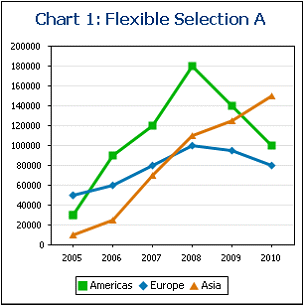
Dieses Diagramm wurde im Node Data erstellt, der der übergeordnete Node der Region Nodes ist (siehe XML-Dateien oben). Die Datenauswahl sehen Sie in der Abbildung unten.
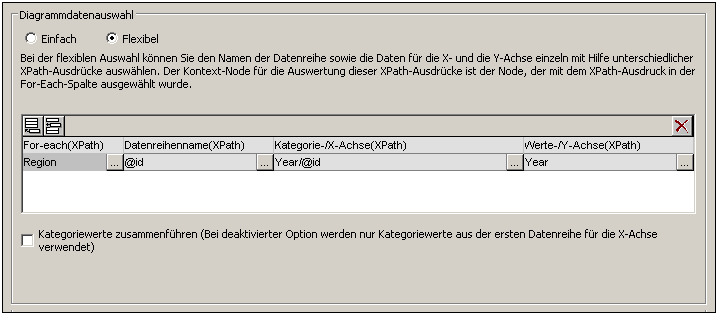
Beachten Sie die folgenden Punkte zu dieser Datenauswahl:
•Für die Z-Achse (Datenreihenachse) ist der Name der Region (Region/@id) ausgewählt.
•Für die X-Achse sind die Jahre (Region/Year/@id) ausgewählt und auf der Y-Achse werden die Umsätze für die einzelnen Jahre (Inhalt des Region/Year Elements) abgebildet.
Bei der oben gezeigten Datenauswahl geschieht Folgendes: Für jedes Region-Element wird ein Datenreihenname (der Wert des id-Attributs des Elements Region) ausgewählt. Anschließend werden auf der X-Achse die Region-Einträge abgebildet (dabei wird die Sequenz verwendet, die anhand der Werte der Year/@id Attribute ermittelt wird). Schließlich werden die Y-Achsen-Werte (anhand der Sequenz, die aus dem Inhalt der Year-Elemente ermittelt wird) dargestellt. Dies erfolgt in einer Sequenz für alle drei Region-Elemente, wodurch das oben gezeigte Diagramm generiert wird.
Nähere Informationen zur Auswahl der Daten für die verschiedenen Achsen finden Sie im Abschnitt Regeln für die Diagrammdatenauswahl.

